您好,登錄后才能下訂單哦!
您好,登錄后才能下訂單哦!
如何使用Linux自動化工具提高生產率,相信很多沒有經驗的人對此束手無策,為此本文總結了問題出現的原因和解決方法,通過這篇文章希望你能解決這個問題。
用 AutoKey 配置你的鍵盤,糾正常見的錯別字,輸入常用的短語等等。
AutoKey 是一個開源的 Linux 桌面自動化工具,一旦它成為你工作流程的一部分,你就會想,如何沒有它,那該怎么辦。它可以成為一種提高生產率的變革性工具,或者僅僅是減少與打字有關的身體壓力的一種方式。
本文將研究如何安裝和開始使用 AutoKey ,介紹一些可以立即在工作流程中使用的簡單方法,并探討 AutoKey 高級用戶可能會感興趣的一些高級功能。
AutoKey 在許多 Linux 發行版中都是現成的軟件包。該項目的 安裝指南 包含許多平臺的說明,也包括了從源代碼進行構建的指導。本文使用 Fedora 作為操作平臺。
AutoKey 有兩個變體:為像 GNOME 等基于 GTK 環境而設計的 autokey-gtk 和基于 QT 的 autokey-qt。
你可以從命令行安裝任一變體:
sudo dnf install autokey-gtk
安裝完成后,使用 autokey-gtk(或 autokey-qt)運行它。
在將 AutoKey 設置為在后臺運行并自動執行操作之前,你首先需要對其進行配置。調出用戶界面(UI)配置:
autokey-gtk -c
AutoKey 提供了一些預設配置的示例。你可能希望在熟悉 UI 時將他們留作備用,但是可以根據需要刪除它們。
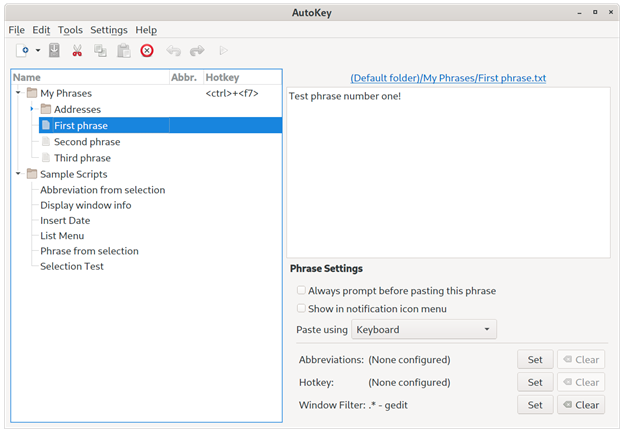
AutoKey 用戶界面
左側窗格包含一個文件夾式的短語和腳本的層次結構。“短語” 代表要讓 AutoKey 輸入的文本。“腳本” 是動態的、程序化的等效項,可以使用 Python 編寫,并且獲得與鍵盤擊鍵發送到活動窗口基本相同的結果。
右側窗格構建和配置短語和腳本。
對配置滿意后,你可能希望在登錄時自動運行 AutoKey,這樣就不必每次都啟動它。你可以通過在 “首選項”菜單(“編輯 -> 首選項”)中勾選 “登錄時自動啟動 AutoKey”進行配置。

登錄時自動啟動 AutoKey
修復常見的打字排版錯誤對于 AutoKey 來說是一個容易解決的問題。例如,我始終鍵入 “gerp” 來代替 “grep”。這里是如何配置 AutoKey 為你解決這些類型問題。
創建一個新的子文件夾,可以在其中將所有“打字排版錯誤校正”配置分組。在左側窗格中選擇 “My Phrases” ,然后選擇 “文件 -> 新建 -> 子文件夾”。將子文件夾命名為 “Typos”。
在 “文件 -> 新建 -> 短語” 中創建一個新短語。并將其稱為 “grep”。
通過高亮選擇短語 “grep”,然后在 輸入短語內容部分(替換默認的 “Enter phrase contents” 文本)中輸入 “grep” ,配置 AutoKey 插入正確的關鍵詞。
接下來,通過定義縮寫來設置 AutoKey 如何觸發此短語。點擊用戶界面底部緊鄰 “縮寫” 的 “設置”按鈕。
在彈出的對話框中,單擊 “添加” 按鈕,然后將 “gerp” 添加為新的縮寫。勾選 “刪除鍵入的縮寫”;此選項讓 AutoKey 將任何鍵入 “gerp” 一詞的替換為 “grep”。請不要勾選“在鍵入單詞的一部分時觸發”,這樣,如果你鍵入包含 “grep”的單詞(例如 “fingerprint”),就不會嘗試將其轉換為 “fingreprint”。僅當將 “grep” 作為獨立的單詞鍵入時,此功能才有效。
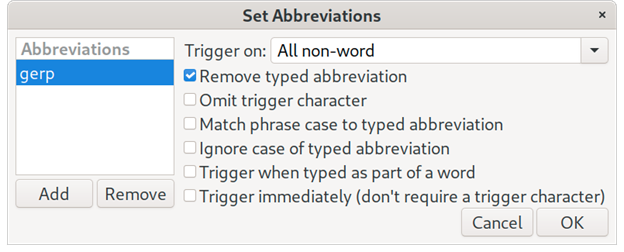
在 AutoKey 中設置縮寫
你可能希望僅在某些應用程序(例如終端窗口)中打字排版錯誤時才應用校正。你可以通過設置 窗口過濾器進行配置。單擊 “設置” 按鈕來定義。
設置窗口過濾器的最簡單方法是讓 AutoKey 為你檢測窗口類型:
鴻蒙官方戰略合作共建——HarmonyOS技術社區
啟動一個新的終端窗口。
返回 AutoKey,單擊 “
檢測窗口屬性”按鈕。
單擊終端窗口。
這將自動填充窗口過濾器,可能的窗口類值為 gnome-terminal-server.Gnome-terminal。這足夠了,因此單擊 “OK”。
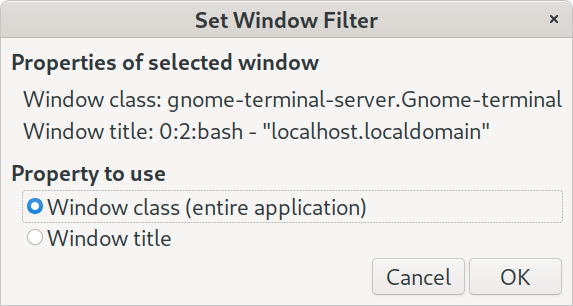
AutoKey 窗口過濾器
對新配置滿意后,請確保將其保存。 單擊 “文件” ,然后選擇 “保存” 以使更改生效。
現在進行重要的測試!在你的終端窗口中,鍵入 “gerp” 緊跟一個空格,它將自動更正為 “grep”。要驗證窗口過濾器是否正在運行,請嘗試在瀏覽器 URL 欄或其他應用程序中鍵入單詞 “gerp”。它并沒有變化。
你可能會認為,使用 shell 別名 可以輕松解決此問題,我完全贊成!與別名不同,只要是面向命令行,無論你使用什么應用程序,AutoKey 都可以按規則糾正錯誤。
例如,我在瀏覽器,集成開發環境和終端中輸入的另一個常見打字錯誤 “openshfit” 替代為 “openshift”。別名不能完全解決此問題,而 AutoKey 可以在任何情況下糾正它。
你可以通過許多其他方法來調用 AutoKey 的短語來幫助你。例如,作為從事 OpenShift 的站點可靠性工程師(SRE),我經常在命令行上輸入 Kubernetes 命名空間名稱:
oc get pods -n openshift-managed-upgrade-operator
這些名稱空間是靜態的,因此它們是鍵入特定命令時 AutoKey 可以為我插入的理想短語。
為此,我創建了一個名為 “Namespaces” 的短語子文件夾,并為我經常鍵入的每個命名空間添加了一個短語條目。
接下來,也是最關鍵的一點,我為子文件夾分配了一個 “熱鍵”。每當我按下該熱鍵時,它都會打開一個菜單,我可以在其中選擇(要么使用 “方向鍵”+回車鍵要么使用數字)要插入的短語。這減少了我僅需幾次擊鍵就可以輸入這些命令的擊鍵次數。
“My Phrases” 文件夾中 AutoKey 的預配置示例使用 Ctrl+F7 熱鍵進行配置。如果你將示例保留在 AutoKey 的默認配置中,請嘗試一下。你應該在此處看到所有可用短語的菜單。使用數字或箭頭鍵選擇所需的項目。
AutoKey 的 腳本引擎 允許用戶運行可以通過相同的縮寫和熱鍵系統調用的 Python 腳本。這些腳本可以通過支持的 API 的函數來完成諸如切換窗口、發送按鍵或執行鼠標單擊之類的操作。
AutoKey 用戶非常歡迎這項功能,發布了自定義腳本供其他用戶采用。例如,NumpadIME 腳本 將數字鍵盤轉換為舊的手機樣式的文本輸入方法,Emojis-AutoKey 可以通過將諸如: :smile: 之類的短語轉換為它們等價的表情符號來輕松插入。
這是我設置的一個小腳本,該腳本進入 Tmux 的復制模式,以將前一行中的第一個單詞復制到粘貼緩沖區中:
from time import sleep # 發送 Tmux 命令前綴(b 更改為 s)keyboard.send_keys("<ctr>+s")# Enter copy modekeyboard.send_key("[")sleep(0.01)# Move cursor up one linekeyboard.send_keys("k")sleep(0.01)# Move cursor to start of linekeyboard.send_keys("0")sleep(0.01)# Start markkeyboard.send_keys(" ")sleep(0.01)# Move cursor to end of wordkeyboard.send_keys("e")sleep(0.01)# Add to copy bufferkeyboard.send_keys("<ctrl>+m")之所以有 sleep 函數,是因為 Tmux 有時無法跟上 AutoKey 發送擊鍵的速度,并且它們對整體執行時間的影響可忽略不計。
看完上述內容,你們掌握如何使用Linux自動化工具提高生產率的方法了嗎?如果還想學到更多技能或想了解更多相關內容,歡迎關注億速云行業資訊頻道,感謝各位的閱讀!
免責聲明:本站發布的內容(圖片、視頻和文字)以原創、轉載和分享為主,文章觀點不代表本網站立場,如果涉及侵權請聯系站長郵箱:is@yisu.com進行舉報,并提供相關證據,一經查實,將立刻刪除涉嫌侵權內容。